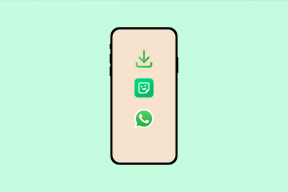Labojiet WD My Passport Ultra Not Detected operētājsistēmā Windows 10
Miscellanea / / April 24, 2022
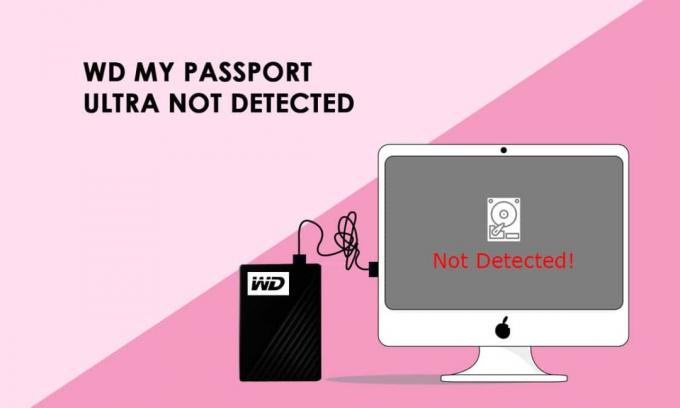
Lietotāji var izmantot WD My Passport Ultra ārējo cieto disku ar Windows 10 datoriem un klēpjdatoriem. Tomēr daži klienti ir ziņojuši, ka WD my passport ultra viņu saistītajos galddatoros un klēpjdatoros nav konstatēts operētājsistēmā Windows 10/8/7. Jūs nevarat piekļūt savam WD My Passport Ultra cietajam diskam vai ārējam cietajam diskam vai to izmantot, ja tas neparādās jūsu datorā. Fakts, ka viņi saskaras ar šo problēmu, var apturēt viņu darbību. Izpildiet šo pamācību, lai noskaidrotu, kāpēc jūsu WD my passport ultra netika atklāts un kā to novērst pats.

Saturs
- Kā labot WD My Passport Ultra, kas nav atklāts operētājsistēmā Windows 10
- Kāpēc manā datorā neparādās WD My Passport?
- 1. metode: izmantojiet alternatīvu USB kabeli
- 2. metode: izmantojiet aparatūras un ierīču problēmu novēršanas rīku
- 3. metode: izmantojiet diska pārvaldību
- 4. metode: atinstalējiet WD ierīces draiveri
- 5. metode: atjauniniet WD ierīces draiveri
- 6. metode: palaidiet ļaunprātīgas programmatūras skenēšanu
Kā labot WD My Passport Ultra, kas nav atklāts operētājsistēmā Windows 10
Western Digital WD My Passport Ultra ir portatīvo ārējo cieto disku sērija. Ārējiem cietajiem diskiem ir gluds metāla izskats, un tie ir aprīkoti ar USB-C. WD My Passport Ultra ir pieejams trīs izmēros: 1TB, 2TB un 4TB. Pastāstiet mums vairāk par WD my Passport Ultra cieto disku.
- Parasti tiek izmantots WD (Western Digital) aprīkojums uzglabāt lielu datu apjomu, piemēram, mūziku, filmas un attēlus.
- Ja izmantojat WD My Passport Ultra disku, jums būs pietiekami daudz vietas diskā, lai dublētu un saglabātu dažādus vienumus, piemēram, fotogrāfijas, filmas, mūziku un dokumentus.
- Turklāt operētājsistēmas, kurās WD My Passport Ultra ir formatēts operētājsistēmās Windows 10, Windows 8.1 un Windows 7. Ja vien nevēlaties to izmantot citās operētājsistēmās, jums tas nav jāpārformatē.
- My Passport Ultra Drive ir izgatavots no oriģināliem WD komponentiem, padarot to ilgstošu un uzticamu. Jūs varat izmantojiet krātuvi gadiem ilgi ar līdz 4 TB krātuvi un 3 gadu ierobežotu garantiju.
Pirms pāriet pie metodēm, dariet mums zināmus iemeslus, kāpēc WD My Passport netiek rādīts datorā.
Kāpēc manā datorā neparādās WD My Passport?
Iemesli, kāpēc jūsu WD my passport ultra netiek atklāts jūsu datorā, ir šādi.
- Salauzts USB centrmezgls vai nepareizi funkcionējošs datora USB ports/vads.
- WD My Passport diskdzinī nav piešķirts diska burts.
- WD My Passport disks kļūst nelasāms bojātas failu sistēmas vai bojātu sektoru dēļ.
- WD My Passport diska draiveris vairs netiek atbalstīts.
- Universālo USB kontrolleru draiveri ir novecojuši.
Tālāk ir norādītas dažas līdzīgas problēmas.
- WD manas pases problēmas: Visizplatītākā problēma ir tāda, ka sistēma Windows neidentificē disku un tas nav redzams programmā File Explorer. Lai to labotu, izlasiet rakstu.
- WD pase nav atpazīta: Šajā gadījumā saistītais disks netiek identificēts, tāpēc tiek piemēroti tie paši tiesiskās aizsardzības līdzekļi.
- WD mana pases ultra vadītājs: Operētājsistēmā Windows disks tiek instalēts automātiski. Kļūdas gadījumā Driver Manager, iespējams, varēs atrast jūsu ierīcei piemērotāku draiveri.
Tātad, lūk, kā atrisināt šīs problēmas un panākt, lai jūsu WD My Passport Ultra ārējais cietais disks atkal tiktu parādīts jūsu datorā.
1. metode: izmantojiet alternatīvu USB kabeli
Pievienojiet My Passport Ultra citam datora vai klēpjdatora USB portam. Iespējams, problēma nav saistīta ar jūsu disku, bet gan ar portu, kuru izmantojat, lai to savienotu. Ja tas tā ir, kabeļa nomaiņa, visticamāk, atrisinās problēmu.
- Ja varat identificēt savu WD My Passport disku pēc ievietošanas citā USB portā, tas nozīmē, ka jūsu USB ports nedarbojas. Jūs varat arī mēģiniet pievienot to citam datoram, lai redzētu, vai tas darbojas.
- Pievienojiet My Passport Ultra disku citam USB portam arī. Disks tiek atpazīts, kad tas ir pievienots, izmantojot USB 2.0 slotus, taču, pēc dažu lietotāju domām, tas netiek identificēts, kad tas ir pievienots, izmantojot USB 3.0 portus. Tā rezultātā problēmu var izraisīt kāds no USB kontrolleriem.
- Ja visi jūsu USB porti neatpazīst WD my passport Ultra, mēģiniet pārslēgt USB kabeļus. USB vads var nebūt vienmēr saderīgs ar visiem datoriem.
- Retos gadījumos USB kabelis var bojāties, izraisot datoram grūtības noteikt WD my passport Ultra disku. Uz savienojiet cieto disku ar datoru, jums būs nepieciešams jauns USB kabelis.
- Pārliecinies, ka tu pārbaudiet USB vadu katrā portā. Ja problēmas ir radušās gan ar kabeli, gan pieslēgvietu, labāk ir būt drošiem, nevis žēlot.

2. metode: izmantojiet aparatūras un ierīču problēmu novēršanas rīku
Ārējās aparatūras kļūdas tiek atklātas un novērstas, izmantojot aparatūras un ierīču problēmu risinātāju. Ja ierīce netiek atpazīta, šis ir labs problēmu novēršanas rīks, kas jāatceras. Varat mēģināt palaist aparatūras un ierīces problēmu risinātāju, kā norādīts mūsu rokasgrāmatā Palaidiet aparatūras un ierīču problēmu risinātāju, lai novērstu problēmas. Pēc aparatūras problēmu risinātāja palaišanas pārbaudiet, vai problēma ir novērsta.

Lasi arī:Novērsiet, ka cietais disks netiek rādīts operētājsistēmā Windows 10
3. metode: izmantojiet diska pārvaldību
Kad lietotāji maina My Passport Ultra diska burtu un ceļu, sistēma Windows to var noteikt. Lai to izdarītu, izpildiet tālāk norādītās procedūras.
1. Nospiediet Windows + Xatslēgas vienlaikus un izvēlieties Diska pārvaldība.
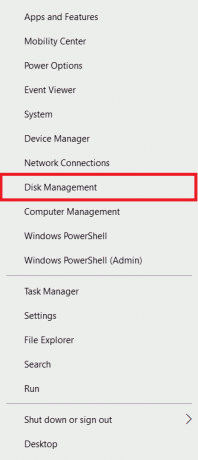
2. Ar peles labo pogu noklikšķiniet uz WD My Passport Ultra disks. Klikšķiniet uz Mainiet diska burtu un ceļus.
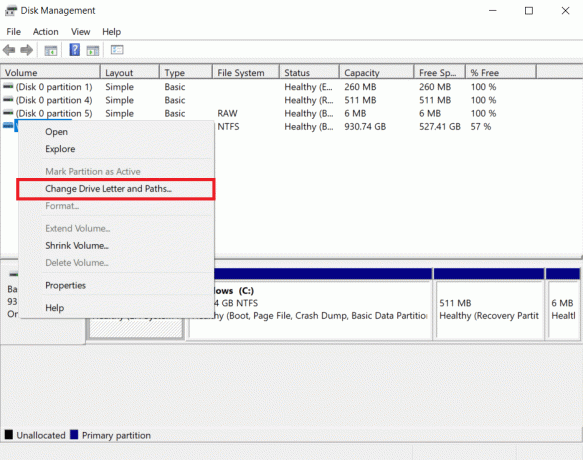
3. Klikšķiniet uz Pievienot… opciju.
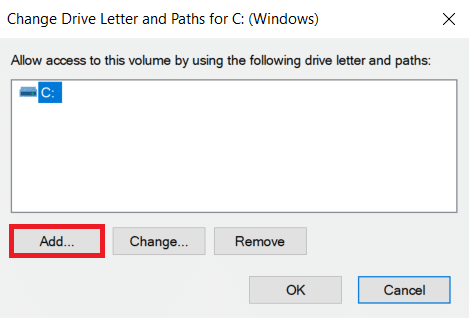
4. Noklikšķiniet uz Piešķiriet šādu diska burtu opciju.
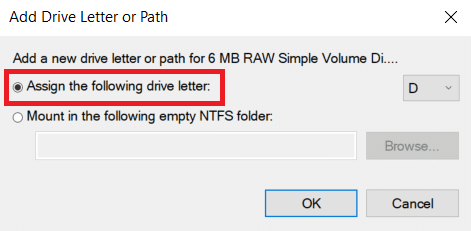
5. Pēc tam nolaižamajā izvēlnē izvēlieties a diska burts.
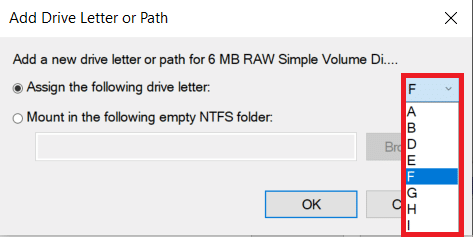
6. Klikšķiniet uz labi.
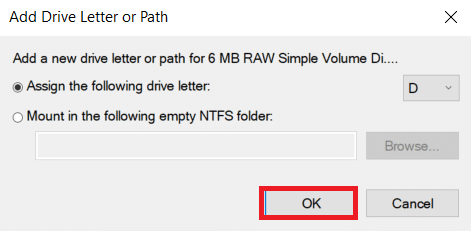
Lasi arī:Labākais ārējais cietais disks datorspēlēm
4. metode: atinstalējiet WD ierīces draiveri
USB kontrolleris ir mikroshēma vai ierīce, kas ļauj datoram izveidot saskarni ar USB ierīcēm. Ierīču pārvaldniekā meklējiet USB kontrolleri.
Ja blakus Universal Serial Bus (USB) kontrollerim parādās dzeltena izsaukuma zīme, tas norāda, ka ierīces draiveris nav pareizi ielādēts. Šajā situācijā jūsu dators neatklās jūsu USB ierīces. Tas varētu izskaidrot, kāpēc jūsu WD my passport ultra nav atklāts operētājsistēmā Windows 10.
1. Nospiediet Windows atslēga, tips Ierīču pārvaldnieksun noklikšķiniet uz Atvērt.
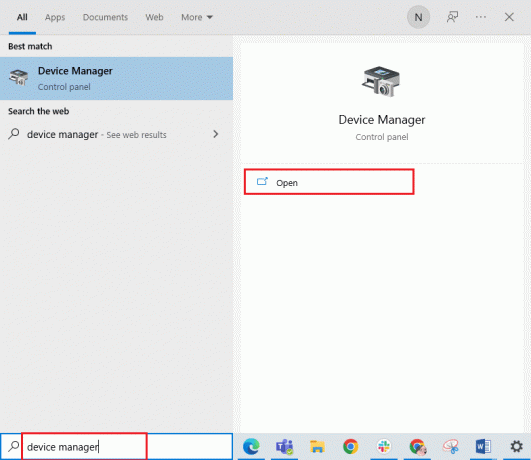
2. Izvērst Universālās seriālās kopnes kontrolleri.
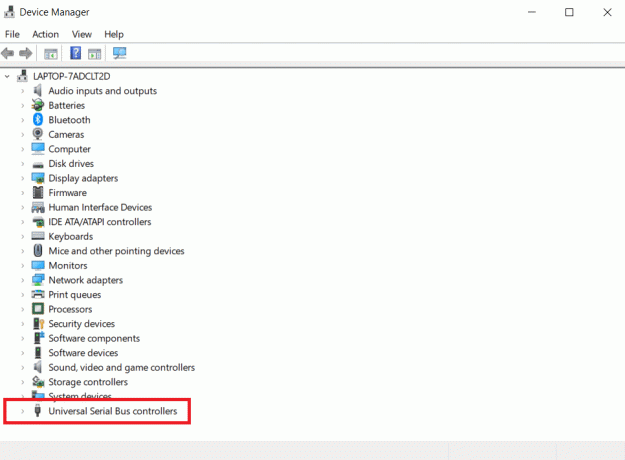
3. Ar peles labo pogu noklikšķiniet uz ārējais cietais disks pievienots kontrollerim. Izvēlieties Atinstalēt.

4. Pārbaudiet, vai WD My Passport neatpazīto problēmu ir atrisinājis restartēšana jūsu dators.
5. metode: atjauniniet WD ierīces draiveri
WD My Passport nav atklāta vai atpazīta problēma, iespējams, ir bojāta vai novecojuša draivera dēļ. Daži klienti arī apgalvoja, ka, jauninot ierīces draiverus, tika novērsta viņu WD mana pase, kas neparādās manā datora problēmā.
1. Atvērt Ierīču pārvaldnieks no Windows meklēšana.
2. Veiciet dubultklikšķi uz Diskdziņi lai to paplašinātu.
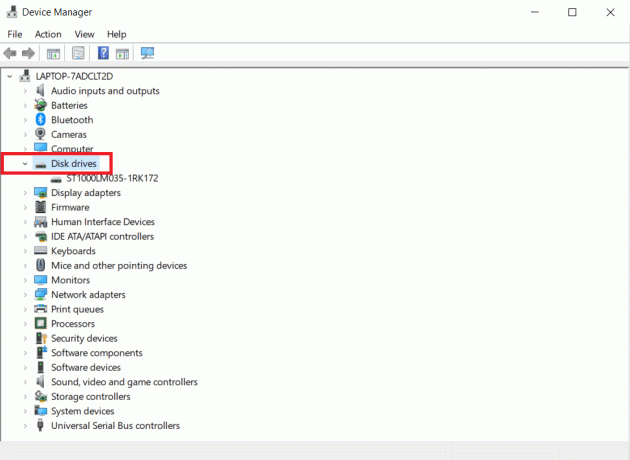
3. Ar peles labo pogu noklikšķiniet uz draivera un atlasiet Atjaunināt draiveri.

4. Pēc tam noklikšķiniet uz Automātiski meklēt draiverus.
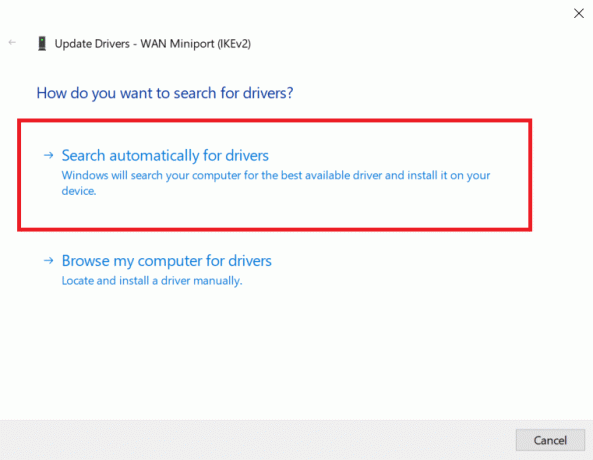
5. Ja tiek atrasts jauns draiveris, sistēma to automātiski instalēs un liks jums to izdarīt restartējiet datoru.
6. Varat arī redzēt paziņojumu, kurā apgalvots, ka labākais draiveris jau ir instalēts, tādā gadījumā varat izmantot Windows atjaunināšanas rīku Meklēt atjauninātus draiverus.
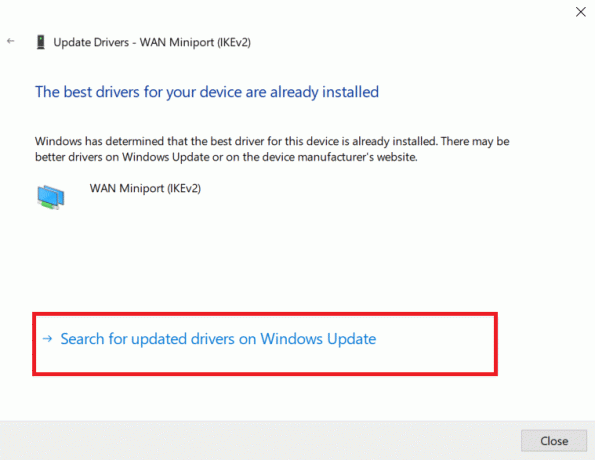
7. Jūs tiksit nosūtīts uz Windows atjaunināšanas ekrāns, kur jums ir jāizvēlas Skatīt izvēles atjauninājumus.
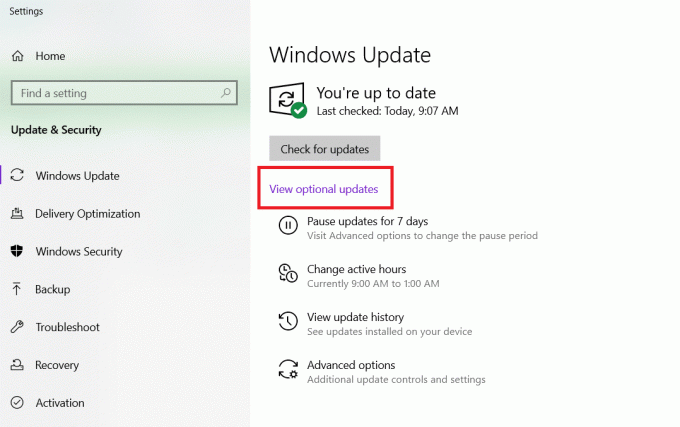
8. Izvēlieties vadītājiem vēlaties instalēt, atzīmējot izvēles rūtiņas blakus tām un pēc tam noklikšķinot uz Lejupielādēt un Uzstādīt pogu.
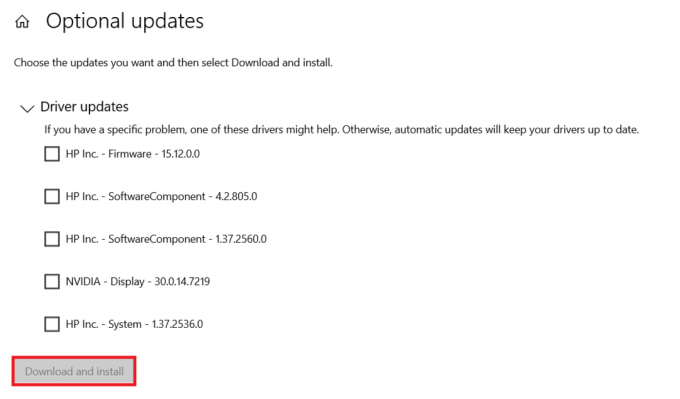
Lasi arī:Kā izņemt ārējo cieto disku operētājsistēmā Windows 10
6. metode: palaidiet ļaunprātīgas programmatūras skenēšanu
Ļaunprātīga programmatūra vai vīrusi dažkārt var izraisīt WD. Problēma ar manu Passport Ultra ir tāda, ka tā netiek atklāta. Varat veikt vīrusu skenēšanu savā datorā un pēc tam izmantot pretvīrusu programmatūru, lai novērstu infekciju. Varat mēģināt palaist pretvīrusu programmatūru, kā norādīts mūsu rokasgrāmatā Kā datorā palaist vīrusu skenēšanu. Pēc pretvīrusu skenēšanas pārbaudiet, vai problēma ir novērsta.
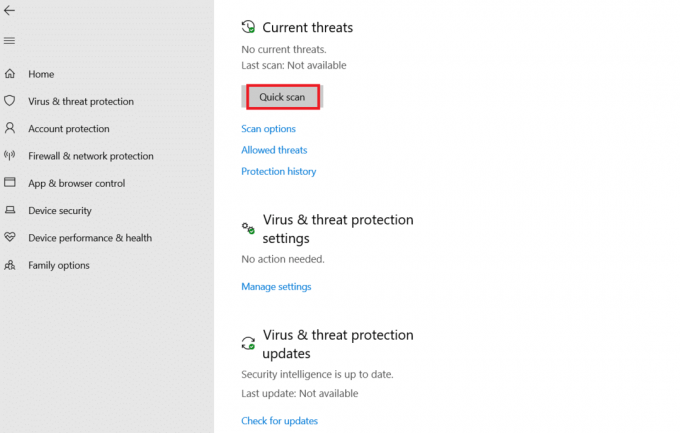
Ja jūsu WD cietais disks joprojām netiek parādīts vai to nevar identificēt pēc iepriekš minēto risinājumu mēģinājuma, pārbaudiet, vai jūsu WD My Passport diskdzinī nav fizisku problēmu. Varat arī to nogādāt cietā diska remontdarbnīcā, lai noskaidrotu, vai ierīcē nav kādas fiziskas problēmas. Ja jūsu diskam joprojām attiecas garantija, varat to nomainīt, sazinoties ar Western Digital.
Bieži uzdotie jautājumi (FAQ)
Q1. Kāds ir labākais veids, kā izmantot WD Passport operētājsistēmā Windows 10?
Atbilde. Pievienojiet jaunu WD Passport datoram ar operētājsistēmu Windows 10 > Diska pārvaldība un diska inicializācija > Atvērt diska pārvaldību un inicializēt disku > WD Passport diskdzinī izveidojiet jaunu nodalījumu.. Lai izmantotu iepriekš izmantoto WD Passport, pievienojiet to operētājsistēmai Windows 10 un atveriet to programmā File Explorer. Ja jums nepieciešama papildu vieta, noņemiet dažus failus, kas netiek izmantoti.
Q2. Šķiet, ka savā datorā nevaru atrast savu WD pasi.
Atbilde: Pārbaudiet ierīces un printerus sadaļā Vadības panelis. Iespējams, jūs to atklāsit tur. Noņemiet to un labojiet problēmu, izmantojot šajā ziņojumā sniegtos norādījumus.
Q3. Vai WD My Passport ir saderīgs ar Windows 10?
Atbilde: Gan WD My Passport sērija, gan My Passport Ultra ir NTFS nodalījumi un darbojieties ar Windows 10. Lai veiktu jebkādas korekcijas, izmantojiet nodalījumu pārvaldnieku.
Ieteicams:
- Labojiet, ka Minecraft neizdevās autentificēt savienojumu operētājsistēmā Windows 10
- Novērsiet, ka Windows 10 DisplayPort nedarbojas
- Labojiet Intel RST pakalpojumu, kas nedarbojas operētājsistēmā Windows 10
- 18 labākās ventilatora ātruma regulatora programmatūras
Mēs ceram, ka šī informācija bija noderīga un jūs varējāt to risināt WD mana pases ultra nav atklāta problēma operētājsistēmā Windows 10. Lūdzu, dariet mums zināmu, kura metode, jūsuprāt, ir visefektīvākā. Lūdzu, uzdodiet jautājumus vai sniedziet ieteikumus komentāru sadaļā.